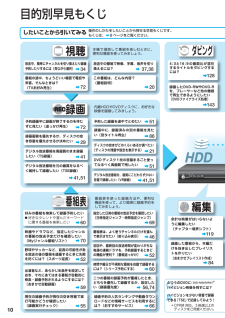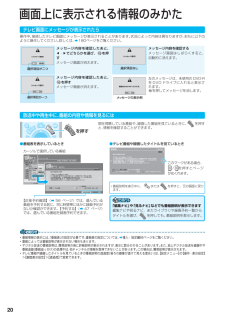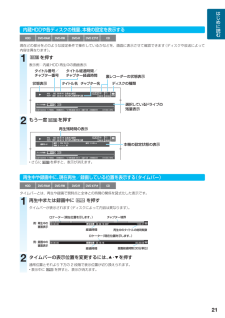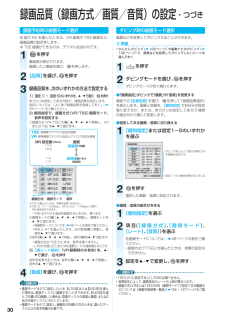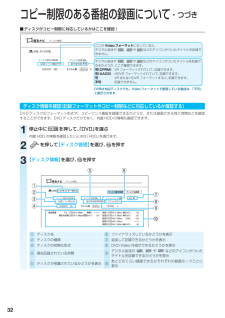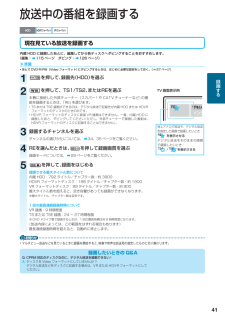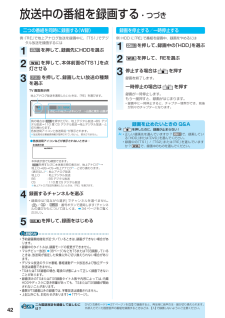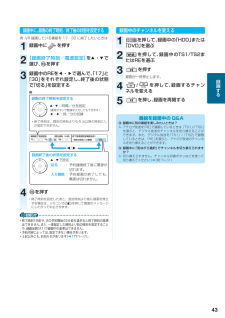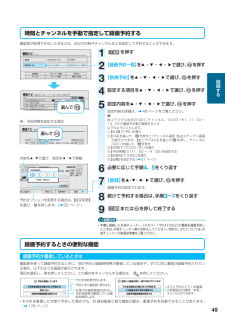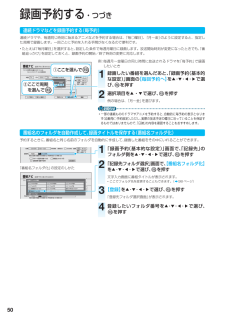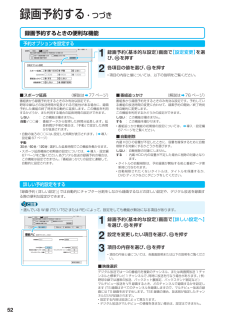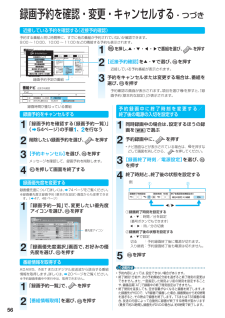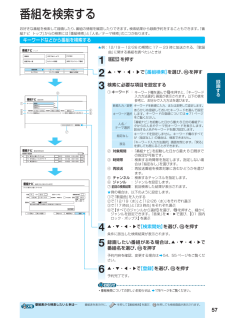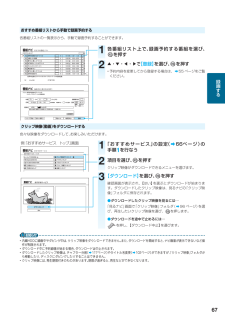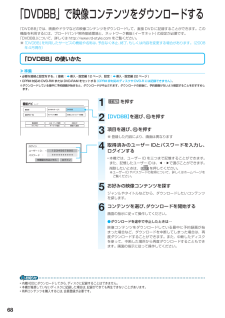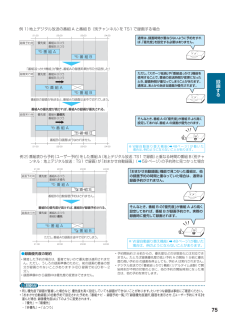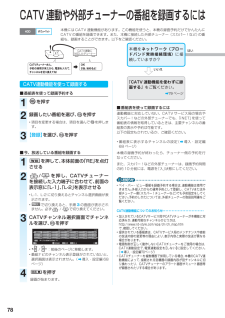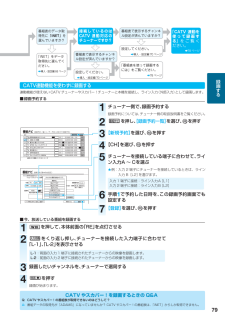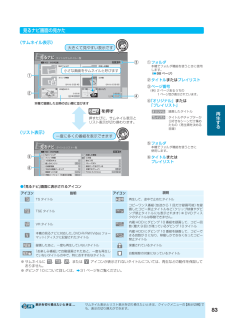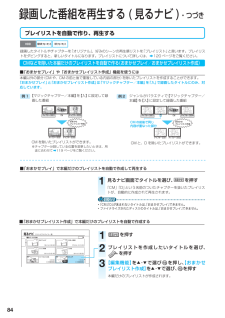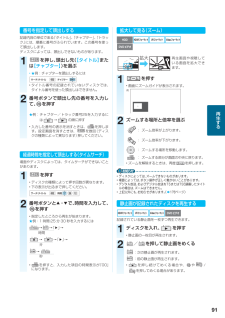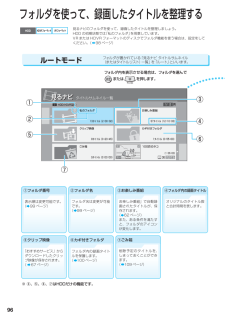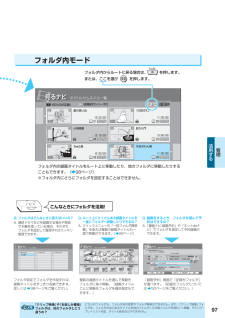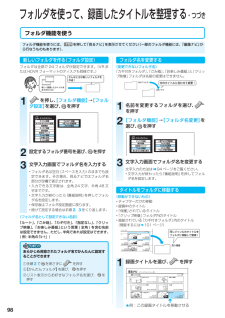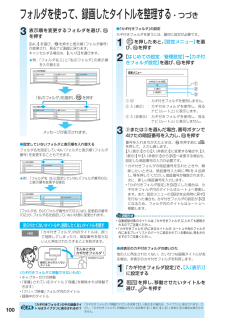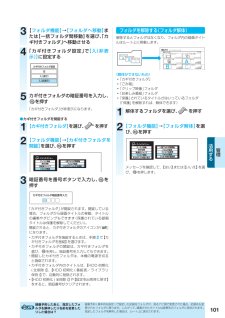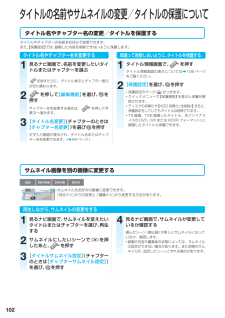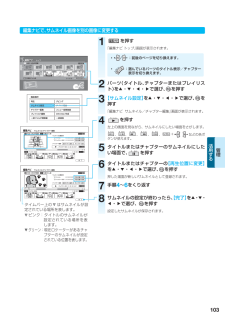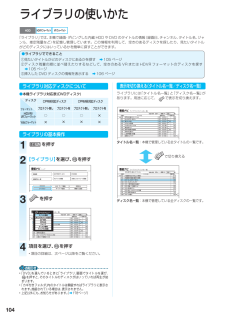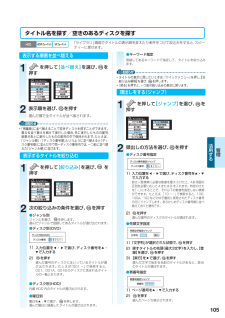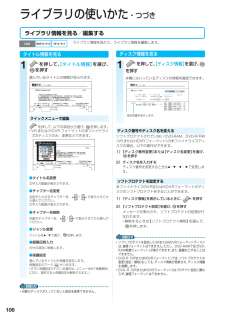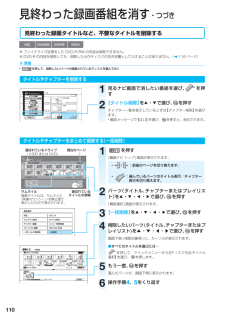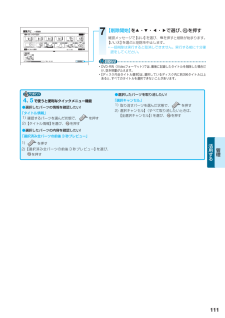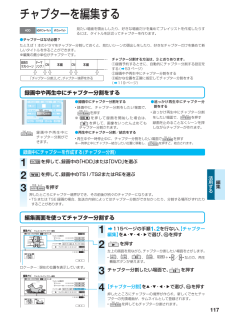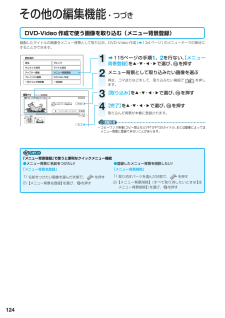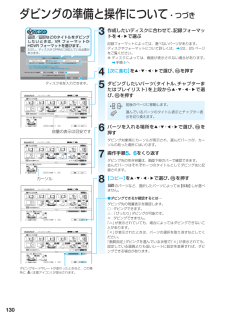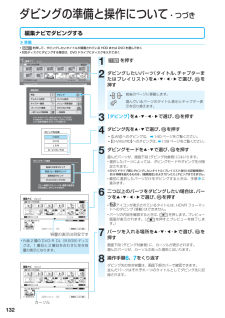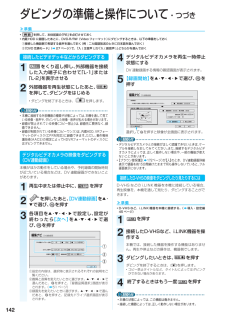12

14 / 198 ページ

14 / 198 ページ
100+ 件の検索結果
現在のページURL
14お使いになる前に知っておきたいこと・つづき表示窓背面1 2 3 4 58 7 9 11 106 HDD / DVD インジケーター内蔵 HDD または DVD が動作しているときに点灯します。TS1 ●内蔵 HDD または DVD で、TS1 で録画中に点灯します。●は、ダビング時に点滅します。RE ●内蔵 HDD または DVD で、RE で録画中に点灯します。●は、ダビング時に点滅します。TS2 ●内蔵 HDD または DVD で、TS2 で録画中に点灯します。 内蔵 HDD または DVD で再生中に点灯し、ダビング中は点滅します。 W 録インジケーター ............................................................➡42選択中の W 録(TS1、RE、TS2)が点灯します。TS1:TS1 を選択中に点灯します。RE:RE を選択中に点灯します。TS2:TS2 を選択中に点灯します。 放送メディア ........................................................................➡36選択中の放送メディアが点灯します。地上アナログ放送を選んでいるときは何も点灯しません。 TITLE(タイトル)表示タイトル番号を表示しているときに点灯します。TRK(トラック)表示トラック番号を表示しているときに点灯します。(アングルアイコン)表示 ............................................➡89マルチアングルで記録されている映像部分を再生しているときに点滅します。 お知らせインジケーター ...........................................➡169未読のデジタル放送のお知らせ(放送局からのお知らせ/本機に関するお知らせ)があるときに点灯します。DUBBING(ダビング)表示ダビングしているときに点灯します。CHP(チャプター)表示チャプター番号を表示しているときに点灯します。 通信インジケーター電話回線を使用中のときに点灯します。 D 出力表示 ...........................................................➡ 導入・設定編43D 端子/ HDMI の出力解像度が表示されます。(D1:消灯)/ D2 / D3 / D4) 記録フォーマット表示 .........................................................➡25ディスクトレイに入っているディスクの記録フォーマットが点灯します。V :Video フォーマット HDVR :HDVR フォーマットVR :VR フォーマットHD :TS 画質で解像度が HD(デジタルハイビジョン画質)SD :TS 画質で解像度が SD(デジタル標準画質)TS または TSE での録画や再生ができる設定・状態のとき、HD と※ SD が点灯します。 ディスク表示ディスクトレイに入っているディスクの種類が点灯します。 HDMI 表示 ...........................................................➡ 導入・設定編43HDMI 機器とのリンクが確立している場合に点灯します。i.LINK 表示 ............................➡ 導入・設定編45、➡139、141i.LINK 接続が行なわれているときに点灯します。録画モード表示.....................................................................➡29現在選ばれている録画モードが点灯します。TS :トランスポート・ストリーム= HD/SD 画質SP :スタンダード・プレイ=標準LP :ロング・プレイ=長時間MN :マニュアル=任意AT のときは「MN」「SP」「LP」が同時に点灯します。※ マルチ表示現在の時刻、チャプター番号、メッセージなどを表示します。 チャンネル表示チャンネル、外部入力、タイトル番号、トラック番号などを表示します。12 4 3 8 79 12 11 10※2※15 6 電源入力端子 .......................................................➡ 導入・設定編22付属の電源コードを接続します。本機は番組表の情報などを通電状態(電源「入」/「切(待機)」)時に取得します。長期に渡って使用しないときなどを除いて、常時通電状態でお使いください。 電話回線端子 .......................................................➡ 導入・設定編19市販の電話線を接続します。 制御端子 ...............................................................➡ 導入・設定編16CATV連動機能対応のCATVチューナー/セットトップボックスと接続すると、CATV 連動機能が使えます。接続には専用のCATV連動ケーブル(型名:RD-CAC1(東芝))が必要です。 ※ D1/D2/D3/D4 映像出力端子 ........................➡ 導入・設定編18テレビに D1/D2/D3/D4 端子があるときに接続します。(音声は「出力」の音声端子を使います)※2 接続するテレビに D1/D2/D3/D4 端子があるときは、「D1/D2/D3/D4 映像出力端子」を使って接続することをおすすめします。表示窓に「□」が点灯したら表示例「□」が点灯しているときは、電源が「切」状態でも、番組表データの取得などで内部処理中であることを表します。また、起動が遅くなります。「□」が点灯中は、電源プラグをコンセントから抜かないでください。故障の原因になります。
参考になったと評価  95人が参考になったと評価しています。
95人が参考になったと評価しています。
このマニュアルの目次
-
1 .東芝 HDD&DVD レコーダー 取扱説明書 R...東芝 HDD&DVD レコーダー 取扱説明書 RD-S502/RD-S302©2008 Toshiba Corporation無断複製および転載を禁ず デジタルプロダクツ&サービス社〒105-8001 東京都港区芝浦1-1-1*所在地は変更になることがありますのでご了承ください。○DGX1D00004052商品のお問い合わせに関して■ホームページ上によくあるお問い合わせ情報を掲載しておりますのでご利用ください。 また、番組データ提供に関する情報、メンテナンス情報やトラブル情報につきましても、お問い合わせの...
-
2 .2 ページ目のマニュアル東芝 HDD&DVD レコーダー 取扱説明書 RD-S502/RD-S302©2008 Toshiba Corporation無断複製および転載を禁ず デジタルプロダクツ&サービス社〒105-8001 東京都港区芝浦1-1-1*所在地は変更になることがありますのでご了承ください。○DGX1D00004052商品のお問い合わせに関して■ホームページ上によくあるお問い合わせ情報を掲載しておりますのでご利用ください。 また、番組データ提供に関する情報、メンテナンス情報やトラブル情報につきましても、お問い合わせの...
-
3 .B-CAS カード ID 番号記入欄●下欄に B-...B-CAS カード ID 番号記入欄●下欄に B-CAS カードの ID 番号をご記入ください。お問い合わせの際に役立ちます。 保証書(別添) 補修用性能部品について• 保証書は、必ず「お買い上げ日 ・ 販売店名」などの記入をお確かめのうえ、販売店から受け取っていただき内容をよくお読みのあと、たいせつに保管してください。• 当社は、DVD搭載ハードディスクレコーダーの補修用性能部品を製造打ち切り後、8年保有しています。• 補修用性能部品とは、その商品の機能を維持するために必要な部品です。• 修理のために取...
-
4 .B-CAS カード ID 番号記入欄●下欄に B-...B-CAS カード ID 番号記入欄●下欄に B-CAS カードの ID 番号をご記入ください。お問い合わせの際に役立ちます。 保証書(別添) 補修用性能部品について• 保証書は、必ず「お買い上げ日 ・ 販売店名」などの記入をお確かめのうえ、販売店から受け取っていただき内容をよくお読みのあと、たいせつに保管してください。• 当社は、DVD搭載ハードディスクレコーダーの補修用性能部品を製造打ち切り後、8年保有しています。• 補修用性能部品とは、その商品の機能を維持するために必要な部品です。• 修理のために取...
-
5 .5はじめに読むクイックメニューの使いかた録画中/再...5はじめに読むクイックメニューの使いかた録画中/再生中など、その状態ごとに関連する機能を表示し、手軽に操作できます。困ったら、まずクイックメニューを出してみてください。クイックメニューの呼び出しかた ●を押す06オリジナル頁 1/ 2私のフォルダ見るナビタイトルサムネイル一覧見るナビクリップ映像100匹のネコ13 タイトル (2 :00:02)8 タイトル (0:23:45)(0:05:00)02オリジナル釣り入門(1:00:00)お楽しみ番組ごみ箱コピー×二重VR 001 00257 タイトル (12 ...
-
6 .6本機の機能についてこんなことができます消す録るネ...6本機の機能についてこんなことができます消す録るネットワークを使う再生の終わったタイトルは、とりあえずごみ箱に入れておいて、まとめて消すことができます。テレビ画面に番組表を表示して、リモコンで選ぶだけで、録画予約ができます。気になるキーワードやシリーズ番組などを登録すれば自動で録画予約してくれます。スタートメニュー録る、見る、残す、消す―が簡単にできます。見ながら選択おまかせプレイテレビ番組を見ながら、選局や番組の予約、タイトルの再生(内蔵 HDD のみ)ができます。録画したタイトルの本編だけを簡単に再生し...
-
7 .7はじめに読む残す見る見るダビング録画したタイトル...7はじめに読む残す見る見るダビング録画したタイトルは、見るナビ画面から選ぶだけで再生開始します。買ったりレンタルしてきた DVD ソフトの再生ができます。CD の再生も可能です。DVD と同等のスタンダードな画質でディスクに保存できます。高画質のハイビジョン放送は、ハイビジョン画質のまま、残すことができます。【一括削除】で、録画したタイトルをまとめて一気に消すことができます。●タイトルをフォルダ分けする⋯⋯⋯⋯⋯⋯⋯●ディスクをライブラリで管理する⋯⋯⋯⋯⋯●タイトル名やサムネイルを変える⋯⋯⋯⋯⋯見るナビ...
-
8 .8もくじ さらにくわしく探せる「目的別早見もくじ...8もくじ さらにくわしく探せる「目的別早見もくじ」(➡10 ページ)もあります。合わせてお使いください。はじめに読む2操作の前に知っておきたい内容です。最初にご覧ください。この取扱説明書について ....................................2リモコン ..........................................................3リモコンの操作とはたらき ..............................................
-
9 .9はじめに読む活用する・管理 93録画したタイトル...9はじめに読む活用する・管理 93録画したタイトルをフォルダで管理したり、見終わったタイトルの削除方法やライブラリ機能などについては、こちらをご覧ください。文字入力のしかた ...........................................94フォルダを使って、録画したタイトルを整理する ......96フォルダ機能を使う ..............................................................98フォルダ機能を使う(応用機能) ......
-
10 .10目的別早見もくじしたいことから引いてみる 操作...10目的別早見もくじしたいことから引いてみる 操作のしかたをしたいことから探せる早見もくじです。もくじは、➡8 ページをご覧ください。編集ダビング視聴録画REC番組表番組ナビ➡34➡72➡37,38➡20➡51➡72➡86➡21➡29➡41➡51➡60➡70➡69➡46➡52➡52➡60➡59➡55➡66➡128➡143➡119➡84➡56,74➡41,51➡41,51内蔵HDDやDVDディスクに、お好きな映像を録画してみましょう。番組表を使った録画方法や、便利な機能を使って、より簡単に録画予約をしてみまし...
-
11 .11はじめに読む管理総合再生PLAY➡144➡13...11はじめに読む管理総合再生PLAY➡144➡138➡124➡123➡6➡19➡19➡22➡22➡23➡23➡25➡100➡85➡110➡21➡89➡87➡88➡106➡102➡98➡102➡26➡43,49➡130,136➡136録画した番組を、便利な機能を使って管理してみましょう。録画した番組を、便利な機能を使って編集してみましょう。本機を使うまえに知っておきたいことや、用語や機能について確認できます。内蔵HDDに録画した番組を、DVDディスクにダビングしてみましょう。いろいろな再生方法や、再生中にでき...
-
12 .12お使いになる前に知っておきたいこと各部の名前と...12お使いになる前に知っておきたいこと各部の名前とはたらき 各部の名前や機能について説明しています。詳しくは、➡の参照ページをご覧ください。リモコン*1 市販の DVD ビデオディスクやファイナライズ済のDVD-R/RW( Videoフォーマット)ディスク挿入時で、DVD ドライブが選択されているときは、それぞれ『トップメニュー』『メニュー』『リターン』として動作します。リターンボタンとは?市販の DVD ビデオディスクなどで指定された画面に戻ります。ディスク側の説明書もご覧ください。*2 を押しながら各ボ...
-
13 .13はじめに読む電源の入れかた・切りかた ■テレ...13はじめに読む電源の入れかた・切りかた ■テレビの電源を入れて、本機を接続したビデオ入力(例:ビデオ 1)に切り換えてください。本体のまたはリモコン右上の を押す本機の電源が「入」または「切」状態になります。入/切時のHDD/DVDインジケーターの点灯・消灯や ●画面に表示されるアイコンについて﹁入﹂ のときHDD/DVD インジケーターHDD インジケーターが点灯します。画面に表示されるアイコンディスクの読み込み・録画終了時に表示されます。「読込み中」アイコンが消えると準備完了です。準備中電源を「入」...
-
14 .14お使いになる前に知っておきたいこと・つづき表示...14お使いになる前に知っておきたいこと・つづき表示窓背面1 2 3 4 58 7 9 11 106 HDD / DVD インジケーター内蔵 HDD または DVD が動作しているときに点灯します。TS1 ●内蔵 HDD または DVD で、TS1 で録画中に点灯します。●は、ダビング時に点滅します。RE ●内蔵 HDD または DVD で、RE で録画中に点灯します。●は、ダビング時に点滅します。TS2 ●内蔵 HDD または DVD で、TS2 で録画中に点灯します。 内蔵 HDD または D...
-
15 .15はじめに読む表示窓に表示されている情報を切り換...15はじめに読む表示窓に表示されている情報を切り換えるチャンネル表示、タイトル番号など、それぞれの表示をリモコンので切り換えます。本機の状態によって表示が切り換わらなかったり、初期状態に戻ったり、切り換わり方が異なったりすることがあります。表示窓の明るさを変える電源「入」の状態で、リモコンのを約 3 秒以上押し続けるたびに、表示窓の明るさが切り換わります。普通の明るさ 減光 消灯電源を入れ直すと、消灯の設定は解除されます(減光の設定は解除されません)。 • 表示窓に「ALERT」などのメッセージが表示された...
-
16 .16お使いになる前に知っておきたいこと・つづき本機...16お使いになる前に知っておきたいこと・つづき本機で受信できるテレビ放送の種類 テレビ放送の番組をお楽しみになるには、➡34 ページをご覧ください。各テレビ放送の主な特徴とサービスについて放送メディア(種類) は本書での表示特徴本機で利用できる主なサービス地上アナログ放送地上アナログ地上アナログ放送は、2011 年 7 月に終了することが国の方針として決定されています。 • 番組表地上デジタル放送地上デジタル地上デジタル放送は、関東、中京、近畿の三大広域圏の一部で2003年12月から開始され、 • その他の...
-
17 .17はじめに読む本機や取扱説明書での用語と説明本機...17はじめに読む本機や取扱説明書での用語と説明本機の画面表示や取扱説明書で使用している用語です。特に内蔵 HDD、各対応のディスクを使う上で知っておきたい内容です。※ 用語 説明と内容 関連ページ録画方式録画をする方式のことです。3 種類あり、互換性やダビングなどできることが異なっています。➡28TS録画/TSE 録画/ VR 録画レコーダー(W 録)録画をするときに使う仮想のレコーダーのことです。TS1、TS2、REを録画にあわせて選びます。-TS1/TS2/RETS1またはTS2でできる録画方式デジタル...
-
18 .18本機の電源を「入」にしたら 電源の入/切のしか...18本機の電源を「入」にしたら 電源の入/切のしかたは、➡導入・設定編22ページ、または本書➡13 ページをご覧ください。本機の電源がはいったあとは、通常は放映中の映像が接続したテレビに表示されています。選局のしかたについては、➡34、36 ページをご覧ください。基本の使いかたディスクトレイをロックして不用意に開かないようにする(トレイロック機能)お子様のいたずらなど、意図しない操作でディスクトレイが開かないようにロックできます。本体のを押しながら、リモコンの を押すトレイロックを解除する ●ロックを解除す...
-
19 .19はじめに読む使い方に迷ったら(「スタートメニュ...19はじめに読む使い方に迷ったら(「スタートメニュー」を活用する)電源を入れたあとに、何をすればいいか困ったり迷ったりしたときは、「スタートメニュー」を活用しましょう!「スタートメニュー」の使いかたスタートメニューには、よく使う機能を集めてあります。本機をはじめてお使いになる方や、操作に慣れていないときに何かを始めたいときは、スタートメニューを表示してみましょう。1を押すスタートメニュー録る見る残す消す決定 選択 終了 決定 戻る番組表から予約する番組を探す・予約を見る録画番組を見る録画番組を編集するかんた...
-
20 .20画面上に表示される情報のみかたテレビ画面にメッ...20画面上に表示される情報のみかたテレビ画面にメッセージが表示されたら操作中、接続したテレビ画面にメッセージが表示されることがあります。状況によって内容は異なりますが、おもに以下のように操作してください。詳しくは、➡180ページをご覧ください。いいえ OKはい(メッセージ表示)選択項目が二つメッセージ内容を確認したあと、▲・▼でどちらかを選び、 を押すメッセージ画面が消えます。(メッセージ表示)選択項目なしメッセージ内容を確認するメッセージ画面はしばらくすると、自動的に消えます。(メッセージ表示)了解選択項...
-
21 .21はじめに読む内蔵HDDや各ディスクの残量、本機...21はじめに読む内蔵HDDや各ディスクの残量、本機の設定を表示するHDD DVD-RAM DVD-RW DVD-R DVD ビデオ CD現在どの部分をどのような設定条件で操作しているかなどを、画面に表示させて確認できます(ディスクや放送によって内容は異なります)。1を押す表示例:内蔵 HDD 再生中の画面表示タイトル00:04:41 00:04:41 002 0001 チャフ゜ターふるさと紀行なつかしの車でゆく道HDD ステレオディスク残量記録可能時間 TS時:約 5時間 08 分 / RE時(設定 1:M...
-
22 .22ディスクを購入する前に内蔵 HDD の取扱い記...22ディスクを購入する前に内蔵 HDD の取扱い記録容量が大きく、編集作業にも向いているため、録画するには内蔵 HDD がおすすめです。ただし、内蔵 HDD は録画した内容の恒久的な保管場所ではありません。たいせつな映像や残しておきたい映像は、こまめにディスクにダビングして保存してください(ディスクの保存性能を当社が保証するものではありません)。内蔵 HDD は非常に精密な機器で、使用状況によっては記録内容が破損・消失したり、録画や再生が正常にできなくなるおそれがあります。衝撃・振動・誤動作および故障や修理...
-
23 .23はじめに読む録画と再生が可能なディスクStep...23はじめに読む録画と再生が可能なディスクStep 1:まずはディスクを選びましょうディスクを買う前に本機で使えるディスクを確認しましょう。また、録画する番組によっても使えるディスクが違う場合があります。デジタル放送を録画するときは、デジタル放送録画対応と書いてあるディスクの中から選んでください。繰り返し録画ハイビジョン(デジタル放送)地上アナログや外部入力(コピー制限なし)コピーワンス放送ダビング 10 放送対応ディスクなどHDD〇〇 〇 〇 〇内蔵HDD容量:RD-S502:500GBRD-S302:3
-
24 .24ディスクを購入する前に・つづき再生だけが可能な...24ディスクを購入する前に・つづき再生だけが可能なディスクについて本機では以下のディスクの再生ができます。ディスク 内容 備考DVDビデオディスク 12cm / 8cm リージョン番号が2およびALL 映像方式:NTSC本機のリージョン(地域)番号は2です。DVDビデオディスクに再生限定地域を表すリージョン番号が表示されている場合には、そのリージョン番号マークの中に1のように2が含まれているか、または@KKが表示されていないと、本機では再生できません。音楽用CD 12cm / 8cm ディスクによっては、再...
-
25 .25はじめに読むディスクに録る前にStep 2:デ...25はじめに読むディスクに録る前にStep 2:ディスクをフォーマットしようDVD ディスクのフォーマットには、HDVR フォーマット、VR フォーマット、Video フォーマットの 3 種類があります。それぞれのフォーマットで初期化することで、そのフォーマットで使えます。ただし、DVD-R の Video フォーマットのみ、初期化はしないで使います。HDVR フォーマット VR フォーマット Video フォーマット記録できるタイトルの種類TS タイトルTSE タイトルVR タイトルVR タイトルVide...
-
26 .26DVDディスクを初期化する本機の機能を使う前に...26DVDディスクを初期化する本機の機能を使う前に、未使用の DVD ディスクは初期化をして記録フォーマットを決定します(DVD-R、DVD-R DL の Video フォーマットは除く)。以下の表を参考にしてください。ディスクを初期化する(論理フォーマット) ■1ディスクを入れ、 を押す2【DVD管理】を選び、 を押す3【DVD初期化】を選び、 を押す4記録フォーマットを選ぶディスク番号やディスク名が入力できます。DVD-RAM/DVD-R/DVD-R DL/DVD-RWの場合●ディスク番号 : 00...
-
27 .27はじめに読むディスクのフォーマットを切り換える...27はじめに読むディスクのフォーマットを切り換える ■複数の機種で記録した場合、1 枚のディスクにHDVRとVR の両方のフォーマットが混在することがあります。その場合、両方の記録内容を同時に見ることはできません。以下の手順でフォーマットの切換えをすると、選んだ領域に記録されたタイトルを見ることができます。≫準備• を押して、「DVD」を選んでおく1VRとHDVRフォーマットが混在したディスクを入れ、を押すあとで DVD-R / RW(Video フォーマット)にダビングするにはDVD互換モードについて...
-
28 .28Step 3:録画方式を選びましょう録画するタ...28Step 3:録画方式を選びましょう録画するタイトルに応じて、録画方式を選びます。TS 録画 TSE 録画 VR 録画(DVD 互換「切」)VR 録画(DVD 互換「入」)対応フォーマットHDVR HDVR HDVR / VRHDVR/VR/Video(コピーフリーのみ)ハイビジョンで録る(無劣化)○ハイビジョンで録る(画質を指定する)○デジタル放送を録る(マルチ音声放送)○○従来画質で録る(二重音声放送)○△(どちらかの音声のみ)従来画質で録る(アナログ放送)○○従来画質で録る(外部チューナー)△(コ...
-
29 .29はじめに読むよく使う録画品質を登録しておくよく...29はじめに読むよく使う録画品質を登録しておくよく使う録画品質を五つまで登録しておけます。1停止中に を押す2【録画品質設定】を選び、 を押すクイックメニュービットレート表示全タイトルORG リピートライン音声選択DVD 互換 モード 設定録画品質設定ディスク管理設定メニューDVD-Video 記録時画面比3画質/音質の設定をする例)設定1 D/M1HDD最初に設定する値DVD設定2 D/M1MN 8.0 設定3MN 6.0 設定4 D/M2MN 3.2 設定5 D/M1設定メニューVRVRTS...
-
30 .30録画品質(録画方式/画質/音質)の設定・つづき...30録画品質(録画方式/画質/音質)の設定・つづき録画予約時の録画モード選択W録でREを選んだときは、VR録画やTSE録画など、録画品質の設定をします。TSE 録画ができるのは、デジタル放送のみです。※ 1を押す番組表が表示されます。録画したい番組を選び、を押します。2【品質】を選び、 を押す3録画品質を、次のいずれかの方法で設定する1) 【設定 1】~【設定 5】のいずれかを、▲・▼で選び、 を押すあらかじめ設定してある内容で、録画品質を設定します。設定については、「よく使う録画品質を登録しておく」(➡2...
-
31 .31はじめに読むコピー制限のある番組の録画について...31はじめに読むコピー制限のある番組の録画についてデジタル放送を録画する前に知っておきたいことデジタル放送では、ほとんどの番組にコピー制限があり、番組制作者などの著作権を守るための制御信号を入れて放送しています。コピー制限のある番組は、CPRM に対応した録画機器とディスクでのみ、録画することができます。本機はこの技術に対応しています。コピー制御情報コピー禁止アナログi.LINK 等アナログ接続経由のコピー不可デジタル接続経由は移動のみ(元の画像は削除される)DVD へは移動のみ可能新コピー制御情報9回コピ...
-
32 .32ディスクがコピー制限に対応しているかはここを確...32ディスクがコピー制限に対応しているかはここを確認! ■見るナビディスク情報346B:ディスク名CPRM: 15タイトル数 記録時間:記録フォーマット :ディスク種別: 4:08VideoフォーマットDVD-RW ディスク保護:なし著作権保護:不可オリジナルコピー×ダビングコピー×ダビングここがVideo フォーマットになっていると、デジタル放送や 、 や などのアイコンがついたタイトルを記録できません。デジタル放送や 、 や などのアイコンがついたタイトルを記録できる...
-
33 .33録画するデジタル放送を楽しむはじめに読む編集活...33録画するデジタル放送を楽しむはじめに読む編集活用するダビング管理ネ トさまざまな情報再生するはじめに読む録画する編集活用するダビング管理ネ トさまざまな情報再生するデジタル放送を楽しむ本機でテレビ放送を視聴するための方法や、便利な機能などを、説明しています。放送中の番組を楽しむ
-
34 .34放送中の番組を楽しむ番組を見ながら選局・操作を...34放送中の番組を楽しむ番組を見ながら選局・操作をする(「見ながら選択」機能)「見ながら選択」を使って、かんたんにチャンネルを切り換えることができます。また、番組やタイトルを見ながら現在の番組情報を表示したり、かんたんに録画予約することもできます。「見ながら選択」機能をお使いいただく条件 ●① 番組表の設定が済んでいて、番組表を使った録画予約ができる状態にある( ➡導入・設定編 66 ページ)②を押して、「HDD」を選んでいる「見ながら選択」の画面のみかたと基本操作1を押す「見ながら選択」画面のみかた ●①...
-
35 .35デジタル放送を楽しむ現在放送されている番組を表...35デジタル放送を楽しむ現在放送されている番組を表示する(今の番組)現在放送されている番組の情報が表示されます。番組情報の一覧から、かんたんに番組を切り換えられます。1見たい番組を ▲・▼で選び、 を押す今の番組 次の番組 録画タイトル すべて 8/11 (月)11:40011:00~11:5511:00~11:5511:00~11:5511:30~11:5701 0102めざましキック ▼ RD党、景気回復祈願にウナギつかみ祭りに⋯映画「宇宙一の二遊間戦士たち」フルホース「まぜごはん家族誕生」これが鷹...
-
36 .36地上アナログやデジタルなど、放送メディアを切り...36地上アナログやデジタルなど、放送メディアを切り換える1を押して、放送を選ぶ地上アナログ放送を選局したいときは、「RE」を ※ 選びます。本体表示窓(表示なし)※ : 地上アナログ放送地上 D : 地上デジタル放送BS : BS デジタル放送CS : 110 度 CS デジタル放送ボタンを押すたびに、 • 地上アナログ※→地上D→BS→CS→地上アナログ※⋯と切り換わります。2デジタル放送(地上D・BS・CS)の場合は、を押して、メディアを選ぶボタンを押すたびに、テレビ→(ラジオ)→データ...
-
37 .37デジタル放送を楽しむワンポイントその他の選局方...37デジタル放送を楽しむワンポイントその他の選局方法について選局には、以下の方法もあります。「 ● 」マークを使った入力方法見たいチャンネルの3けたの番号がはっきりわからないとき、を使って、次のように選ぶことができます。例 BS デジタル放送を選んでいる状態で、300 番台の BS チャンネルを見たいとき→ → と押す300番台で放送されている一番小さい番号のBSチャンネルが選局されます。放送されているチャンネルがない場合は、その上のチャンネルから選局されます。枝番号の異なる放送を選局するには(地上デジタル...
-
38 .38放送中の番組を楽しむ・つづきマルチビュー放送を...38放送中の番組を楽しむ・つづきマルチビュー放送を見る(映像切換)地上デジタル BS デジタル CS デジタルマルチビュー放送とは、複数の映像(音声・データも含む)を同じチャンネルで楽しむことができる放送です。1マルチビュー放送を行なっている番組を選局しているときに、を押して、見たい映像を選ぶ押すたびに、映像が切り換わります。野球中継などで、3 方向(バックネット裏、真上、 • バックスタンド)からの映像を切り換えて見るときに使います。お知らせ映像を切り換えると、それに伴って音声が自動的に切り換わる場合 •...
-
39 .39録画するデジタル放送を楽しむはじめに読む編集活...39録画するデジタル放送を楽しむはじめに読む編集活用するダビング管理ネ トさまざまな情報再生するデジタル放送を楽しむはじめに読む編集活用するダビング管理ネ トさまざまな情報再生する録画する番組表の機能や使い方、便利な録画予約や録画のしかたなどを、説明しています。録画について放送中の番組を録画する番組ナビについて番組表の表示と機能録画予約する録画予約を確認・変更・キャンセルする番組を検索する番組を自動で検索し、録画する(おまかせ自動録画)予約状況やクリップ映像など、「おすすめサービス」を楽しむ番組ナビの便利な...
-
40 .40録画についてREC知っておきたい!録画のことカ...40録画についてREC知っておきたい!録画のことカンタン★カンタン★カンタン★カンタン★録りたいのはどっちかな?アナログ放送デジタル放送※お好みの画質で録るお好みの画質で録るそのままの画質で録る予約録画したい番組表をつかう時間とチャンネルを手動で指定する外部チューナーの番組を録画する自動で予約録画して欲しいキーワードで自動録画録画終了時刻を設定するシリーズものを自動録画おすすめの番組を自動録画放送中の番組を録画したい●予約を確認する ●予約をキ ンセルする●予約録画を途中で止めるVR で録画するVR で録画...
-
41 .41録画するHDD HDVR フォーマット VR ...41録画するHDD HDVR フォーマット VR フォーマット現在見ている放送を録画する内蔵 HDD に録画したあとに、編集してから各ディスクへダビングすることをおすすめします。(編集:➡115 ページ ダビング: ➡126 ページ)準備 ≫あとで DVD-R/RW(Video フォーマット)にダビングするときは、はじめに必要な設定をしておく。(• ➡27 ページ)1を押して、録画先(HDD)を選ぶ2を押して、TS1/TS2、またはREを選ぶ本機に接続した外部チューナー(スカパー!やCATVチューナーなど...
-
42 .42メモ二カ国語放送を録画して楽しむには?DVD ...42メモ二カ国語放送を録画して楽しむには?DVD 互換モード ( ➡27 ページ ) を【切】で録画すると、再生時に音声の主・副が切り換えられます。外部入力で二カ国語音声の番組を録画するときなどは、【入】で録画しないようにご注意ください。二つの番組を同時に録画する(W録)例:「RE」で地上アナログ放送を録画中に、「TS1」でデジタル放送を録画するには1を押して、録画先にHDDを選ぶ2を押して、本体前面の「TS1」を点灯させる3を押して、録画したい放送の種類を選ぶTV 画面表示例ボビーTHEブー子キャンプ ~...
-
43 .43録画する録画中に、録画の終了時刻/終了後の状態...43録画する録画中に、録画の終了時刻/終了後の状態を設定する 例:VR 録画している番組を 17:30 に終了したいときは1録画中に を押す2【録画終了時刻/電源設定】を ▲・ ▼で選び、を押す3録画中のREを▲・▼で選んで、「17」と「30」をそれぞれ設定し、終了後の状態で「切る」を設定する例▲▲/:終了後電源設定(機器全体)現在の設定:入り継続:切る録画終了時刻設定(現在時刻 14:55 )RE:TS13017TS2録画の終了時刻を設定する▲・▼:時間/分を設定(番号ボタンで数値を入力してもできます...
-
44 .44番組ナビについてを押すと、「番組ナビ トップ」...44番組ナビについてを押すと、「番組ナビ トップ」画面が表示されます。「番組ナビ」として使用できる各画面の一覧は以下のとおりです。番組ナビ番組検索 人名/テーマ検索 お知らせライブラリ キーワード設定 番組ナビ設定トップ録画予約一覧おすすめサービスMyジャンル番組DVDBB番組表お気に入り/シリーズ番組58ページ 74ページ 57ページ104ページ 71ページ 導入・設定編66ページワンポイント画面を切り換えたいときは番組表を除く画面でカラーボタンを使うと、スムーズに画面を切り換えられます。:「番組ナビ ト...
-
45 .45録画する番組表の表示と機能番組表の表示を切り換...45録画する番組表の表示と機能番組表の表示を切り換えるを押して、番組表を表示します。番組ナビ全チャンネル一覧テレビ( すべて)010/23 木BS1026 67 7「フレームシフト・センス」(’99 東芝エンタメ)M・N・シャララン、ブルルン・ウ ィリー、 ハーレー・J・オスマンサン、オスカル・片岡00BS103 ネイキッド・トーク「1.明と仁のケガなく乗り切れ 2.5246対談 3.太腕繁盛??記制作秘話。翔太と勇紀で勝ち進め! 4.俺たちの誇り⋯00PS123映画バンザイボビーTHEブー子キ...
-
46 .46次の日の同時刻へジャンプするを押しながら を押...46次の日の同時刻へジャンプするを押しながら を押すと、翌日の同時刻の番組表が表示されます。前日の同時刻を表示するときは、を押しながら を押します。番組表の表示順を変える番組表での全チャンネルの表示順番を並べ替えることができます。(➡導入・設定編 73 ページ)現在日時へジャンプするを押すと、現在日時が画面左端(横表示のとき)または画面上端(縦表示のとき)になるように番組表が表示されます。番組の情報を見るお好きな番組を選び を押すと、その番組の情報を表示できます。(➡20 ページ)表示する時間帯を切り換え...
-
47 .47録画する録画予約するHDD HDVR フォーマ...47録画する録画予約するHDD HDVR フォーマット VR フォーマット番組表から録画予約する(ユーザー予約)「番組表」を使うと、かんたんに番組を録画予約できます。番組名や番組説明などの番組情報も自動的に記録されます。準備 ≫番組表に番組名などを表示する状態にしておく。(必要な設定については、 • ➡導入・設定編 66 ページ「番組表の設定をする」をご覧ください。)ディスクに録画するときは、DVD ドライブにディスクを入れておく。 (内蔵 HDD に録画することをおすすめします)。 • 内蔵 HDD に...
-
48 .48予約のときに設定できる項目 ■W録TS1、T...48予約のときに設定できる項目 ■W録TS1、TS2(デジタル放送のみ) デジタル放送をそのままの高品質で録画します。(TS 録画タイトル)RE録画品質で設定した画質で録画します。(VR 録画タイトル、TSE 録画タイトル)CH地上アナログ、地上デジタル、BS デジタル、110 度 CS デジタル、ライン入力A~C録画したい番組の放送メディアまたはライン入力を選択します。(地上 A)1 ~ 64(地上 D)3 けた+枝番(BS_D)BS+3けた(110 度 CS)CS+3けた録画したい番組のチャンネルを選...
-
49 .49録画する番組ナビ番組検索 人名/テーマ検索 お...49録画する番組ナビ番組検索 人名/テーマ検索 お知らせライブラリ キーワード設定 番組ナビ設定トップ録画予約一覧Myジャンル番組おすすめサービスDVDBBお気に入り/シリーズ番組番組表新規予約 頁世界の社食からスペシャル 031 12/19( 水)11:00 ~ 0:15録画予約一覧(ユーザー予約+おまかせ自動予約)実行非優先RE水曜シネマ劇場 CS101 12/20 (木)19:00 ~20:00最優先歌うたい星人・スペシャル BS151 12/21( 金)21:00 ~23:00ふつうRE...
-
50 .50例:毎週月~金曜日の同じ時間に放送されるドラマ...50例:毎週月~金曜日の同じ時間に放送されるドラマを「毎予約」で録画したいとき1録画したい番組を選んだあと、「録画予約(基本的な設定)」画面の【毎回予約へ】を▲・▼・▲・▼で選び、を押す2選択項目を ▲・▼で選び、 を押す例の場合は、「月~金」を選びます。お知らせ 一部の連続もののドラマやアニメを予約すると、自動的に毎予約の表示となります(自動毎○予約設定)。ただし、実際の放送予定の曜日に沿っていることを保証するものではありませんので、「日時」の内容を確認することをおすすめします。1「録画予約(基本的な設定...
-
51 .51録画する1を押し、録画したい番組を選んで を押...51録画する1を押し、録画したい番組を選んで を押す2【品質】を ▲・▼・▲・▼で選び、 を押す3録画品質を、次のいずれかの方法で設定する1) 【設定1】~【設定5】のいずれかを、 ▲・▼・▲・▼で選び、 を押すあらかじめ設定してある内容で、録画品質を設定します。設定については、「よく使う録画品質を登録しておく」(➡29ページ)をご覧ください。2) 個別指定で、録画方式(VR/TSE)画質モード、音声を設定する①録画方式(VR/TSE)の欄に ▲・▼・▲・▼で移動し、VRまたは TSE を▲・▼で選びます...
-
52 .521録画予約(基本的な設定)画面で【設定変更】を...521録画予約(基本的な設定)画面で【設定変更】を選び、を押す2各項目の値を選び、 を押す項目の内容と値については、以下の説明をご覧ください。 • スポーツ延長 ■ (解説は➡77 ページ)番組表から録画予約をするときのみ有効な設定です。野球中継などの放送時間が延長される可能性がある場合に、録画予約した番組の終了時刻を自動的に延長します。この機能を利用するかどうか、また利用する場合の延長時間の設定ができます。しない : この機能は働きません。自動 / ○○分 : 番組データから取得した時間分延長します。...
-
53 .53録画する音声選択 ■デジタル放送には最大で八つ...53録画する音声選択 ■デジタル放送には最大で八つの音声ストリーム※がある番組があり、番組によってどの音声ストリームで録画するかを設定することができます。選んだ音声ストリームが二重音声放送 ( 二カ国語など ) の場合、DVD 互換設定で選んだ音声で録画されます。「詳しい設定」の DVD 互換モードを「切」にしている場合は、二重音声となります。TS または TSE 録画する場合、この機能は設定できません。• 音声ストリームとは、デジタル信号の道路のようなものであり、チャン ※ ネルという意味ではありません。...
-
54 .54録画予約を確認・変更・キャンセルする録画予約を...54録画予約を確認・変更・キャンセルする録画予約を確認する(録画予約一覧)録画予約一覧は、目的に応じて以下の 5 種類に切り換えて表示することができます。1を押す2【録画予約一覧】を選び、 を押す3録画予約一覧を表示中に を押す4表示したい録画予約一覧を選び、 を押す選択した録画予約一覧の表示に切り換わります。①選んだあとを押し、「 」のつけはずしをします。「 」のついていない予約の録画は行なわれません。②どのW録(TS1/RE/TS2)で録画されるかを表します。TS1• など、ロボットのついたアイコンは...
-
55 .55録画する録画するための容量が不足していないか、...55録画する録画するための容量が不足していないか、また、予約が重複していないかを確認できます。「」がついている予約に対して、録画が可能か、重複があるかどうかをチェックします。ディスクに直接録画する場合は、実際の録画に使用するディスクをセットしておきます。1「録画予約を確認する(録画予約一覧)」(➡左ページ)の手順1~3を行なう2【録画実行チェック】を ▲・▼で選び、 を押す「録画実行チェック」画面に切り換わります。録画予約一覧切換ユーザー予約+おまかせ自動予約ユーザー予約のみおまかせ自動予約のみおまかせ自動...
-
56 .56近接している予約を確認する(近接予約確認) 予...56近接している予約を確認する(近接予約確認) 予約する番組と同じ時間帯に、すでに他の番組が予約されていないか確認できます。9:00 ~ 10:00、10:00 ~ 11:00 などの隣接する予約も表示されます。「遙かなるRDの旅」番組ナビ 全チャンネル一覧テレビ( すべて)010/19 木BS1026 67 7「フレームシフト・センス」(’99 東芝エンタメ)M・N・シャララン、ブルルン・ウ ィリー、 ハーレー・J・オスマンサン、オスカル・片岡00BS103 ネイキッド・トーク「1.ほんとにい...
-
57 .57録画する番組ナビ番組検索 人名/テーマ検索 お...57録画する番組ナビ番組検索 人名/テーマ検索 お知らせライブラリ キーワード設定 番組ナビ設定トップ録画予約一覧Myジャンル番組おすすめサービスDVDBBお気に入り/シリーズ番組番組表番組を検索するお好きな番組を検索して録画したり、番組の情報を確認したりできます。検索結果から録画予約をすることもできます。「番組ナビ トップ」からの検索には「番組検索」と「人名/テーマ検索」の二つがあります。キーワードなどから番組を検索する★例: 12/19 ~ 12/26の期間に 17 ~ 23 時に放送される、「歌謡曲...
-
58 .58お知らせ人名リストで表示される人名は、番組説明...58お知らせ人名リストで表示される人名は、番組説明の出演者情報と異なる場合があります。 • また、BSデジタルおよび110度CSデジタル放送番組の出演者名は含まれません。地上デジタル放送の番組出演者名は、読み仮名を正しく取得できない場合には、異 • なる見出しに入ることがあります。【人名/テーマ検索】で表示される内容は、すべてを網羅したものではありません。 • 情報提供サイトからのデータや番組データによって表示内容が変わります。あく• までも検索機能の一部としてお使いください。好きなタレントや選んだキーワ...
-
59 .59録画するおまかせ自動録画を設定すると、条件にあ...59録画するおまかせ自動録画を設定すると、条件にあてはまる番組を自動的に検索して、録画予約します。番組を自動で検索し、録画する(おまかせ自動録画)ユーザー予約(毎予約も含む) ■確実に録画したい番組は自分で番組表から予約しましょう。毎 • 予約に自動で変更されるドラマなどもありますが、自分で毎予約や月~金予約などに変更できます。毎予約にしても、番組追っかけ機能に対応しています。おまかせ自動録画の検索で発見された番組リストの中で、確実 • に録画したい番組は、必ずユーザー予約にしておきましょう。番組表から予...
-
60 .60番組を自動で検索し、録画する(おまかせ自動録画...60番組を自動で検索し、録画する(おまかせ自動録画)・つづき1和菓子[和菓子 ] または[洋菓子 10]を含み[選手権 ] を含まない検索数:106 自動録画: 1H/日番組ナビ おまかせ自動録画設定一覧検索順位 設定する場所を選んで決定してください。 頁2ミュージック[ミュージック ] を含み[講座 ] を含まない検索数:110 自動録画: 6H/日3ミジンコと水草の旅[ミジンコと水草の旅 ] を含む検索数:80 自動録画: 3H/日4今日の晩ご飯(全13話)[今日の晩ご飯 第5話] を含む検索数:20 ...
-
61 .61録画するお知らせ おまかせ自動録画についてのお...61録画するお知らせ おまかせ自動録画についてのお知らせは ➡178ページをご覧ください。検索された番組数の確認をするワンポイントおまかせ自動録画の設定から番組リストにジャンプするにはを押すと一覧が開くので、検索結果の数字の中身を番組リストで確認できます。人名選択で簡単入力タレントや俳優など、お好みの出演者で選ぶなら「人名選択」を使って入力すれば、文字入力の手間が省けます。ただし、番組表が対応する期間中の出演者のデータしか入っていません。おまかせの検索結果が自動予約となるものの優先順位1 録画優先度 優先→...
-
62 .62番組ナビキーワード時間帯(指定なし)(指定なし...62番組ナビキーワード時間帯(指定なし)(指定なし)(指定なし)またはを含みを含まない(指定なし)再放送 含まない登録 内容をクリア この登録を削除チャンネル自動録画記録先しない録画優先度(指定なし)シ゛ャンル(指定なし)おまかせ自動録画設定お楽しみ番組スポーツ延長:自動/ 120 分 番組追っかけ: する自動削除:容量不足時設定変更検索順位 12 お楽しみ番組変更品質:デジタル番組 アナログ番組高レート節約:入MN 9. 2 D/M1VRTSしないおまかせ自動録画選択計1時間以内/日計3時間以...
-
63 .63録画するお気に入り選択お気に入り1お気に入り3...63録画するお気に入り選択お気に入り1お気に入り3お楽しみ番組 お気に入り2お気に入り4 おまかせ自動録画設定一覧世界の社食からスペシャル 031 0101030901060308どうしましょう BS101w.e.c.新曲プロモ活動 BS151Mr.保父兄リッキーアワー SP456まいるでドキュン 041 BS151プリンスパゲティに迫るピエール・久保田ソロコンサート031笑わら星人からのメッセージ SP456番組ナビお楽しみ番組 頁お気に入り番組リスト11:00 ~ 0:1519:00~20:
-
64 .64番組リスト表示中に使えるクイックメニュー検索結...64番組リスト表示中に使えるクイックメニュー検索結果の表示を並べ替え ■番組検索や同名番組検索などの検索結果が多数ある場合は、結果の表示順を並べ替えて見やすく表示させることができます。1番組リストを表示中に、 を押す2【並べ替え】を選び、 を押すクイックメニュー並べ替え絞り込みジャンプ同名番組検索番組検索サブメニューが表示されます。番組名順チャンネル順日付昇順ジャンル順3項目を選び、 を押すランク順は「おすすめサービス」または「お楽しみ • 番組」のリストを選んでいるときだけ、おまかせ順は「おまかせ自動録...
-
65 .65録画する検索機能ごとのキーワードの扱い方の違い...65録画する検索機能ごとのキーワードの扱い方の違いについて今すぐ検索する場合や、おまかせ自動録画系の検索ごとに細かい違いがありますが、その違いを理解すると、検索がしやすくなります。キーワード検索の動作条件比較表 ■検索するには、同じ言葉でも、大文字と小文字の違い、全角と半角の違い、ひらがなとカタカナの違い、漢字とかなとローマ字の違いなど、人には同じものに見えても機器側では区別する場合があります。その違いを比較した表を見て参考にしてください。また、部分的に含まれる文字を検索するかしないかや、キーワード設定欄...
-
66 .66予約状況やクリップ映像など、「おすすめサービス...66予約状況やクリップ映像など、「おすすめサービス」を楽しむ準備 ≫必要な接続と設定をする ( 接続: • ➡導入・設定編 12 ページ、設定: ➡導入・設定編 22 ページ )「番組ナビ設定」の「地上アナログ/ライン入力の番組データ取得」で、【iNET】また • は【しない】を選ぶ (➡導入・設定編 66 ページ )1を押したあと、【おすすめサービス】を選び、を押す2▲・▼・▲・▼で【おすすめサービス設定】を選び、を押す3利用規約を読み、【利用する】を選ぶ4▲・▼・▲・▼で【登録】を選び、 を押す1上記...
-
67 .67録画する世界の社食からスペシャル 1位 1267録画する世界の社食からスペシャル 1位 12 0101030405060301水曜シネマ劇場 8歌うたい星人・スペシャル 10MTSBミュージックアワード 6タイムラインスケーター 4 12歌うたい星人・スペシャル冥王星ドカン10世界の社食から 12番組ナビテレビRDドラマランキング 頁世界の社食からスペシャルトルコ・イスタンブールの名物社食おすすめ番組リスト122位3位4位5位7位8位6位11:00 ~ 11:3019:00~20:0021:00~23:0023:00~23:5516:55~18:5...
-
68 .68「DVDBB」で映像コンテンツをダウンロードす...68「DVDBB」で映像コンテンツをダウンロードする1を押す2【DVDBB】を選び、 を押す3項目を選び、 を押す登録した内容により、画面は異なります ※ 4取得済みのユーザー IDとパスワードを入力し、ログインする本機では、ユーザーIDを三つまで記憶することができます。 • また、記憶したユーザー ID は、▲・▼で選ぶことができます。削除したいときは、を押してください。ユーザー ID やパスワードの取得について、詳しくはホームページを※ ご覧ください。5お好みの映像コンテンツを探すジャンルやタイトルなど...
-
69 .69録画する特定した日時の番組表を表示する(日時指...69録画する特定した日時の番組表を表示する(日時指定ジャンプ)表示できる範囲は 7 日先までです。(「地上アナログ/ライン入力の番組データ取得」でADAMSを選択した場合は、地域によって 1 日先や 6 日先までとなります。)1表示したい日時を ▲・▼・▲・▼で選び、を押すジャンプ先日時指定0時12/20( 木)5時 10 時 14 時 18 時 22 時 26 時指定した日時の番組表が表示されます。番組ナビの便利な使いかた「番組表(全チャンネル一覧)」や「番組表(チャンネル別一覧)」で使えます。クイックメ...
-
70 .701「番組ナビ トップ」画面で【Myジャンル番組...701「番組ナビ トップ」画面で【Myジャンル番組】を選び、を押す「My ジャンル選択」画面が表示されます。2▲・▼で【Myジャンル設定】を選び、 を押す3▲・▼・▲・▼で設定を変えたいジャンルを選び、を押す4設定したいジャンルを選び、 を押す「すべてのジャンルから選択」を選ぶと、さらに細かくジャンル指定ができます。5【登録】を選び、 を押す1を押す2▲・ ▼・▲・▼で【Myジャンル番組】を選び、を押す3▲・▼・▲・▼で表示させたいジャンルを選択し、を押すリスト表示中は、 / で、前後のリストに切り換えて表...
-
71 .71録画する1を押す2【キーワード設定】を ▲・▼...71録画する1を押す2【キーワード設定】を ▲・▼・▲・▼で選び、 を押す3キーワードを登録する場所を▲・ ▼・▲・▼で選び、 を押す4文字入力画面(➡94ページ)でキーワードを入力する入力が終わったら、【登録】を ▲・▼・▲・▼で選び、 を押します。5続けて入力する場合は、手順3、4をくり返す予約情報朝まで討論!僕らの世界”「存在」について討論しよう”のまき▼ 宇宙の秘密 ・我々世代でどこまで見られる? ▼太陽系の外は ・・・存在しない銀河系「太陽系箱の中論」 ▼火星到着 !地底人説は肯定されるか ▼ ヒ...
-
72 .72番組を一時的に録画する/録画中の番組を見る(タ...72番組を一時的に録画する/録画中の番組を見る(タイムスリップ)見ている番組を一時的に録画する(TVお好み再生) 放送中の番組を見ているときに、ふいの電話や来客などがあった場合、その続きをあとから見ることができます。1本機で選局した番組を見ているときに、を押す(たとえば、電話が鳴ったときに、 を押します。内蔵 HDD に一時的に放送内容が録画されます。)タイムスリップの準備完了後は、自動的に再生が • 始まります。録画した番組を始めから見るときは⋯ ●を押すと、 を押したところに戻ります。• / や / ...
-
73 .73録画するシーズー百科きょうの出来心ワールド作家...73録画するシーズー百科きょうの出来心ワールド作家 ご馳走万歳. .び番付RERERE緑色の点線が引かれているチャンネルは、マルチチャンネルで折りたたみがあることを表します。(➡46 ページ)BS229チャンネルの下に引かれている緑色の点線予約番組の帯の濃さがかわっている時間帯の下に引かれているライン番組名の下に引かれているライン時間帯の下(縦表示のときは右側)に赤いラインが表示されているときは、その時間帯に録画予約が設定されていることを表します。チャンネル別一覧表示では、予約録画のある日付を選ぶと、赤いラ...
-
74 .74その他のお知らせ・つづき番組ナビで「お知らせ」...74その他のお知らせ・つづき番組ナビで「お知らせ」を見る番組データに関するお問い合わせ先などの情報を表示します。1を押す2【お知らせ】を選び、 を押す番組表サポート情報画面が表示されます。お知らせサポート情報の内容は、「番組ナビ設定」の「地上アナログ/ライン入 • 力の番組データ取得」の選択によってかわります。CATVをご利用のかたへCATV機器と本機を接続している場合で、以下の問題があるときはご確認ください。問題ADAMSを利用した番組表が表示されない原因 テレビ朝日系列の放送をご契約の CATV会社が提...
-
75 .75録画する例1)地上デジタル放送の番組 A と番...75録画する例1)地上デジタル放送の番組 A と番組 B(別チャンネル)を TS1 で録画する場合21:00 22:00 23:00 24:0021:00 22:00 23:00 24:00番 組 A番 組 B録画予約時番 組 A録画実行時番 組 B録画実行時番 組 A番 組 B番組Bの録画は行なわれません優先度 番組A:ふつう 番組B: ふつう優先度 番組A:ふつう 番組B: ふつう「番組追っかけ機能」が働き、番組Aの録画時間が60分延長した!番組Bの録画が始まると、番組Aの録画は途中で切れて...
-
76 .76番組に合わせて、録画予約の開始/終了時刻を自動...76番組に合わせて、録画予約の開始/終了時刻を自動で変更する(番組追っかけ)番組表の放送時間の変更に合わせて、予約の録画開始 - 終了時刻を自動的に変更する機能です。地上デジタル、BS / 110 度 CS デジタル放送の番組の場合は、番組表の更新がなくても、予約録画開始時刻以降の番組 • 開始 - 終了時刻の変更に対応します(デジタル放送のリアルタイム追跡)。たとえば、野球中継の延長などで、番組の開始 -終了時刻が番組表上で確定しない場合に便利です。また、番組の臨時編成で放送チャンネルが変更になった場合に...
-
77 .77録画するスポーツ番組の延長などに合わせて、録画...77録画するスポーツ番組の延長などに合わせて、録画予約を自動で延長する(スポーツ延長)野球中継などのスポーツ番組の延長で、予約した番組の放送時間がずれる可能性がある場合、録画予約の録画終了時刻を自動的に見込み延長する機能です。アナログ放送のみ対応します(デジタル放送は「番組追っかけ」で対応)。たとえば、野球中継の後のドラマを予約したときに、中継が延長されても、ドラマが最後まで録画できるので便利です。 • 12以下の手順で「スポーツ延長」機能が使えます。「番組ナビ設定 - スポーツ延長(➡導入・設定編 67 ...
-
78 .78CATV 連動や外部チューナーの番組を録画する...78CATV 連動や外部チューナーの番組を録画するにはHDD VR フォーマット本機にはCATV連動機能があります。この機能を使うと、本機の録画予約だけでかんたんにCATVの番組を録画できます。また、本機に接続した外部チューナー(スカパー!など)の番組も、録画することができます。以下をご確認ください。CATV連動に対応したチューナーCATVチューナーさん。予約の時間が来たから、電源を入れて、チャンネルを切り換えてね!OK!さあ、始めるよ!CATV連動機能を使って録画する番組表を使って録画予約する ■1を押...
-
79 .79録画する1チューナー側で、録画予約する録画予約...79録画する1チューナー側で、録画予約する録画予約については、チューナー側の取扱説明書をご覧ください。2を押し、【録画予約一覧】を 選び、 を押す3【新規予約】を選び、 を押す4【CH】を選び、 を押す5チューナーを接続している端子に合わせて、ライン入力A ~ Cを選ぶ★例: 入力 2 端子にチューナーを接続しているときは、ライン入力 B[L2]を選びます。入力 1 端子に接続:ライン入力A[L1]入力 2 端子に接続:ライン入力B[L2]6手順1で予約した日時を、この録画予約画面でも設定する7【登録】を選...
-
80 .80 ページ目のマニュアル
-
81 .81録画するデジタル放送を楽しむはじめに読む編集活...81録画するデジタル放送を楽しむはじめに読む編集活用するダビング管理ネ トさまざまな情報再生する録画するデジタル放送を楽しむはじめに読む編集活用するダビング管理ネ トさまざまな情報再生する「見るナビ」機能を使って録画したタイトルの再生や、市販のDVDビデオの再生などについて、説明しています。録画した番組を再生する(見るナビ)再生中に使えるボタンや機能
-
82 .82見るナビに関する Q&AQ: 録画したはずの...82見るナビに関する Q&AQ: 録画したはずのタイトルが見つからないときは ?A: 正しい記録先を選んでいますか ? 内蔵 HDD に録画したら「HDD」を、DVD ディスクに録画したら「DVD」を選んでください。 また、自動削除対象になっているタイトルの場合は、HDD の容量が少なくなると自動的に削除されてしまいます。削除されたくないタイトルは、予約時に「自動削除 :しない」に設定して録画するか、録画後にタイトルを保護してください。録画した番組を再生する(見るナビ)06オリジナル頁私のフォルダタイ...
-
83 .83再生する06オリジナル頁 1/ 2私のフォル...83再生する06オリジナル頁 1/ 2私のフォルダ見るナビタイトルサムネイル一覧見るナビクリップ映像100匹のネコ13タイトル(2 :00:02)8タイトル(0:23:45)(0:05:00)02オリジナル釣り入門(1:00:00)お楽しみ番組ごみ箱57タイトル(12 :10:03)0タイトル(0:00:00)001 002HDD (HDVR互換)01小さな画面をサムネイルと呼びます押すたびに、サムネイル表示とリスト表示が切り換わります。を押す本機で録画した日時の古い順に並びます①③④②《サムネイル表示》...
-
84 .841を押す2プレイリストを作成したいタイトルを選...841を押す2プレイリストを作成したいタイトルを選び、 を押す3【編集機能】を ▲・▼で選び を押し、【おまかせプレイリスト作成】を▲・▼で選び、 を押す本編だけのプレイリストが作成されます。例1【マジックチャプター/本編】を【入】に設定して録画した番組例2ジャンルがバラエティで【マジックチャプター/本編】を【入】に設定して録画した番組新発売おまかせプレイリスト作成CM チャプター 0003 チャプター 0001チャプター 0002 チャプター 0001おまかせプレイリスト作成D CM チャプター 000...
-
85 .85再生する再生を少しとばす/少し前に戻る ボタン...85再生する再生を少しとばす/少し前に戻る ボタンを押すごとに、あらかじめ決めた一定量をとばしたり戻したりできます。を押す: 押すたびに、一定量とばします。を押す: 押すたびに、一定量前に戻します。とばしたり、戻したりする間隔は変更できます。( • ➡174 ページ)見るナビのページ番号を指定してジャンプする ジナル:02):45)5:00)02オリジナル釣り入門(1:00:00)ごみ箱57タイトル(12 :10:03)0タイトル(0:00:00)002録画した番組の数が多いとき、ページを指定することがで...
-
86 .86最後に止めた位置から再生する(続き再生) 本機...86最後に止めた位置から再生する(続き再生) 本機では、最後に再生を止めた位置を記憶して、次回にその位置から再生を始めることができます。各タイトルタイトル毎レジューム1 タイトルごとに再生を止めた位置を記憶します。設定メニューの再生機能設定の「HDD/RAMタイトル再生設定」を【タイトル毎レジューム】に設定します。(➡174 ページ)タイトル連続再生最後に止めた位置をタイトルごとに記憶しないで、各タイトルを一つの大きなくくり(ディスクの中はまとめて一つの番組)として、最後に止めた1箇所だけを記憶します。設定...
-
87 .87再生する再生中に使えるボタンや機能内蔵 HDD...87再生する再生中に使えるボタンや機能内蔵 HDD や DVD に録画したタイトル、本機で再生可能な市販のディスクなどの再生では、以下の機能も使えます。お知らせ再生するディスクによっては、これらの • 機能が働かないことがあります。TSまたはTSE録画したタイトルの場合• は、逆スロー再生の速さは1段階だけになります。マルチビューの放送をTS録画したタイ • トルの場合、ワンタッチスキップ、ワンタッチリプレイ、1/20スキップ、スキップは主映像から再生を開始する場合があります。逆スロー再生、コマ戻し再生は主...
-
88 .88再生中に使えるボタンや機能・つづき市販のディス...88再生中に使えるボタンや機能・つづき市販のディスクなどを再生するVideo フォーマットDVD ビデオ CD市販の DVD ビデオディスク、音楽用 CD、DVD-V ideo作成やファイナライズ処理したDVD-R/RW(Videoフォーマット)を再生するときに使える機能です。1再生したいディスクを入れ、 を押して「DVD」を選ぶ画面に DVD インジケーターが表示されます。2を押す再生が始まります。ディスクによっては、「DVD」に切り換えるだけで、 • 再生が始まることがあります。記録されている情報を読み...
-
89 .89再生するくり返し再生する(リピート再生)HDD...89再生するくり返し再生する(リピート再生)HDD HDVR フォーマット VR フォーマット Video フォーマットDVD ビデオ CD再生したい部分だけをくり返します。1再生中に、 を押す2【特殊再生モード】を選び、 を押すサブメニューが出ますので、 ▲・▼・▲・▼と で以下の項目を選びます。A-Bリピート●タイトル(またはトラック)のうち、指定した範囲だけをくり返します。これを選んでを押すと、以下の表示が出ます。手順 1)、2) の操作をします。A点設定例BAリピート手順を中止するには、 • を押...
-
90 .90音声を切り換える HDD HDVR フォーマッ...90音声を切り換える HDD HDVR フォーマット VR フォーマット Video フォーマットDVD ビデオ複数の言語・音声が記録されている録画タイトルでは、その中から好きな言語・音声方式や、音声出力を切り換えられます。おはようございます!Bonjour!Goodmorning!1再生中に、 を押す現在の音声設定を表示します。言語名がコードで表示される場合は、言語コード表(➡導入・設定編 95 ページ)と照らし合わせてください。音声:ビットストリーム モノラル▲/▼で移動▲/▼で言語/音声を切り換える▲...
-
91 .91再生する静止画が記録されたディスクを再生するH...91再生する静止画が記録されたディスクを再生するHDVR フォーマット VR フォーマット Video フォーマットDVD ビデオ記録されている静止画を一枚ずつ再生できます。1ディスクを入れ、 を押す静止画の一枚目が再生されます。• 2/ を押して静止画をめくる:次の静止画が再生されます。:前の静止画が再生されます。• を押し続けてめくる場合や、 や / を押してめくる場合があります。拡大して見る(ズーム) HDD HDVR フォーマット VR フォーマット Video フォーマットDVD ビデオ拡大再生...
-
92 .92 ページ目のマニュアル
-
93 .93録画するデジタル放送を楽しむはじめに読む編集活...93録画するデジタル放送を楽しむはじめに読む編集活用するダビング管理ネ トさまざまな情報再生する録画するデジタル放送を楽しむはじめに読む再生するさまざまな情報活用する・管理録画したタイトルの名前の変更や、フォルダ機能を使ってタイトルを整理したり、見終わった番組を削除する方法などを、説明しています。また、ライブラリ機能を使うと、タイトルやディスクを上手に管理できます。文字入力のしかたフォルダを使って、録画したタイトルを整理するタイトルの名前やサムネイルの変更/タイトルの保護についてライブラリの使いかた見終わっ...
-
94 .94文字入力のしかた1あ い う え おぁ ぃ ぅ...94文字入力のしかた1あ い う え おぁ ぃ ぅ ぇ ぉ2か き く け こ11わ を ん 。 、ー3さ し す せ そ4た ち つ て と っ5な に ぬ ね の7ま記号スペース人名/テーマ選択キーワード選択キーワード登録 登録み む め も8や ゆ よ ゃ ゅ ょ6は ひ ふ へ ほ9ら り る れ ろズーム変換クリア/先頭前削除全削除全削除モード文節/単漢字 入力切換録画スペース戻るキャンセル表示/残量確定番組説明登録10濁点 、半濁点 、記号12逆方向選択サーチ/文字無変換赤 青カーソル 移動黄...
-
95 .95活用する管理お知らせ入力できる文字は、最大で全...95活用する管理お知らせ入力できる文字は、最大で全角48文字、 半角では96文字です。ただし、VRまたはVideoフォーマットのディスクの場合は、最大で全角32文字、 • 半角では64文字です。文字入力方法は、状況によって異なることがあります。その際は表示されている画面にしたがって文字入力してください。 • 6希望の漢字が表示されたら、 を押して確定する7文字入力が終わったら、 を押す【登録】を ▲・▼・▲・▼で選び、 を押しても登録できます。画面が変わり、入力したディスク名やタイトル名が表示されます。文節...
-
96 .96見るナビのフォルダを使って、録画したタイトルを...96見るナビのフォルダを使って、録画したタイトルを整理しましょう。HDD の初期状態では「私のフォルダ」を用意しています。VRまたはHDVRフォーマットのディスクでフォルダ機能を使う場合は、設定をしてください。(➡ 98 ページ)HDDHDVR フォーマット VR フォーマットフォルダを使って、録画したタイトルを整理する頁1/ 2私のフォルダ見るナビタイトルサムネイル一覧見るナビクリップ映像ごみ箱13タイトル(2 :00:02)8タイトル(0:23:45)0タイトル(0:00:00)お楽しみ番組カギ付きフ...
-
97 .97活用する管理メモ「クリップ映像」や「お楽しみ番...97活用する管理メモ「クリップ映像」や「お楽しみ番組」フォルダは、他のフォルダとどう違うの ?どちらのフォルダも、フォルダ名の変更やフォルダ解体ができません。また、「クリップ映像」フォルダは、フォルダの中にあるタイトルを他のフォルダ ( ごみ箱フォルダを含む ) へ移動、ダビング、プレイリスト作成、タイトル結合などができません。06オリジナル頁1/ 2見るナビタイトルサムネイル一覧見るナビちゅら海(0:30:00)04オリジナル小鳥物語(2:15:00)01オリジナル夏の思い出 (2 :00:02)オリジ...
-
98 .98フォルダを使って、録画したタイトルを整理する・...98フォルダを使って、録画したタイトルを整理する・つづきフォルダ機能を使うには、 を押して「見るナビ」を表示させてください(一部のフォルダ機能には、「編集ナビ」 から行なうものもあります)。新しいフォルダを作る(フォルダ設定)フォルダは全部で24フォルダが設定できます。 (VR または HDVR フォーマットのディスクも同様です。)新しく録画したタイトルをまとめたいな!そんなときは新しいフォルダを作成!1を押し、【フォルダ機能】→【フォルダ設定】を選び、を押すクイックメニュータイトル情報タイトルサムネイル設...
-
99 .99活用する管理2【フォルダ機能】→【フォルダへ移...99活用する管理2【フォルダ機能】→【フォルダへ移動】を選び、を押すクイックメニュータイトル情報タイトルサムネイル設定編集機能ディスク情報表示切換頁指定ジャンプフォルダ機能ごみ箱に送るタイトル削除フォルダへ移動一括フォルダ間移動フォルダ設定3移動先のフォルダを選び、 を押す移動先フォルダ選択私のフォルダお楽しみ番組01 02 0304 05 0607 08 0910 11 1213 14 1516 17 1819 20 2122 23 24フォルダから出す ごみ箱★例:「私のフォルダ」に移動「カギ付きフォル...
-
100 .100フォルダを使って、録画したタイトルを整理する...100フォルダを使って、録画したタイトルを整理する・つづき非表示のカギ付きフォルダの使いかた ●他の人に再生されたくない、たいせつな録画タイトルがある場合、非表示のカギ付きフォルダを利用します。1「カギ付きフォルダ設定」で、【入(表示)】に設定する2を押し、移動させたいタイトルを選び、を押す設定していないフォルダと表示順を入れ替える ●フォルダ名を設定していないフォルダと表示順(フォルダ番号)を変更することもできます。★例:「フォルダ名 B」と設定していない「フォルダ番号03」と表示順を変更する場合「フォ...